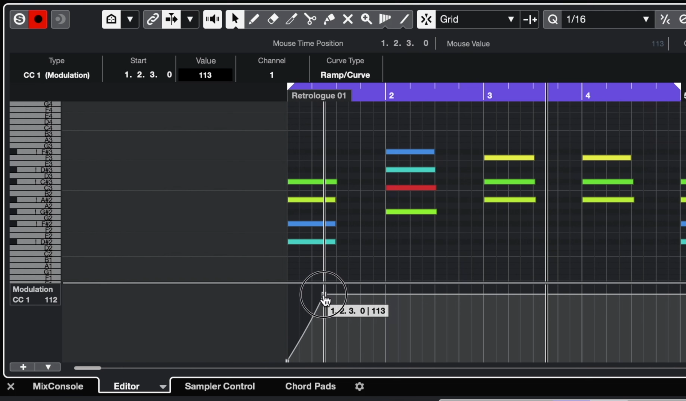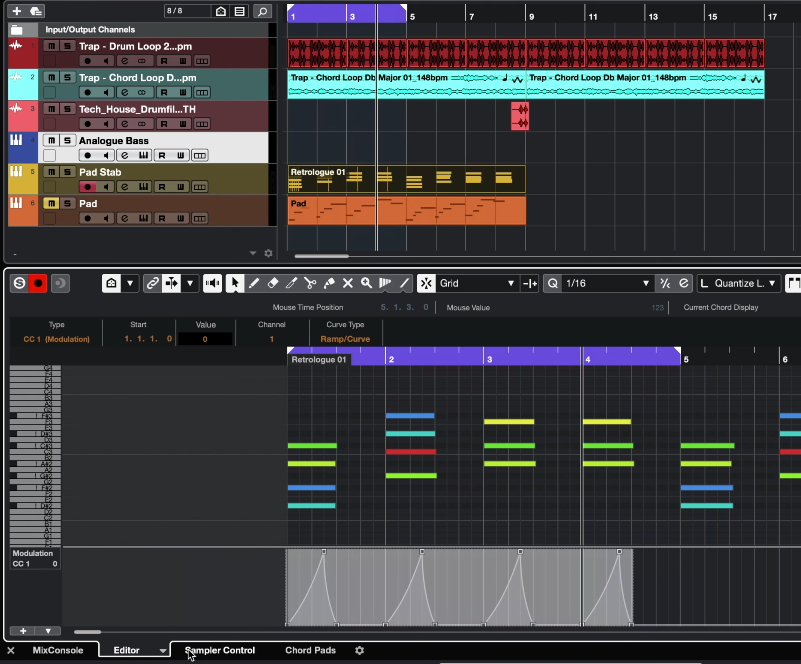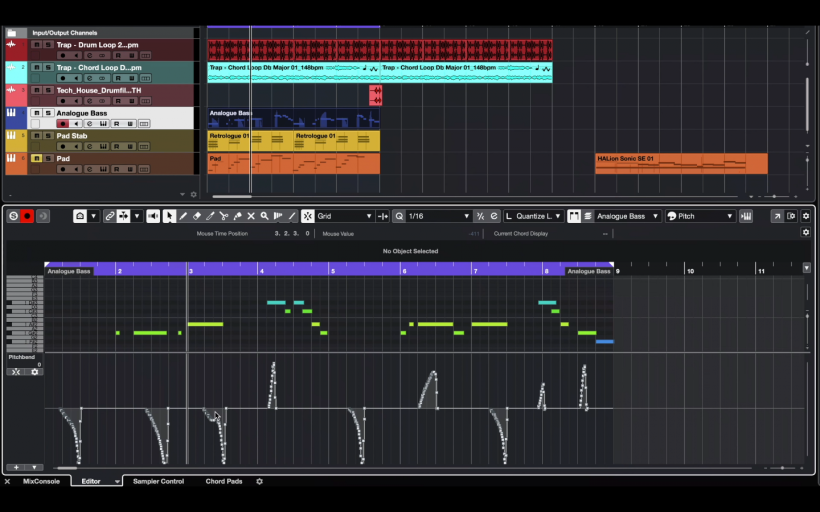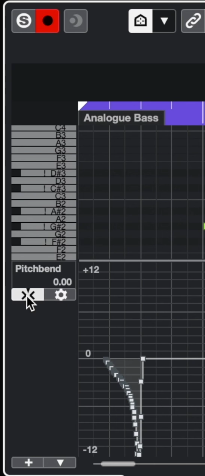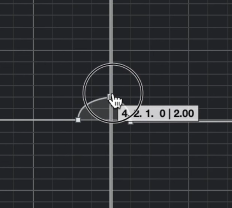Cubase 11 新功能教程第七期:完美曲线
Cubase 11在“Key Editor”(钢琴卷帘窗)上做了大幅改进,现在你可以在“MIDI CC”及“Pitch Bend”(音高曲线)层道中绘制斜线与曲线,像画自动化曲线一样。还可以通过将“Pitch Bend”(音高曲线)量化单位设定为“Semitones”(半音),来保证曲线的精准度。
请看视频:
现在我们可以将一条MIDI轨道中的所有CC编辑信息,简单直接地拷贝到另一条轨道中,MIDI音符也可以直接快速双击进行删除。
如果你想在Cubase 11的“Key Editor”(钢琴卷帘窗)内使用斜线/曲线来绘制MIDI CC控制曲线的话,可以看视频中的示范。视频中在“Synth Pad”(合成器铺底)轨道上进行示范,给“Filter”(滤波器)绘制MIDI CC控制信息。
打开钢琴卷帘窗后可以看到MIDI音符下面有一栏Modulation。直接点击可以创建斜线,也可以创建曲线。和在“Cubase”中绘制自动化信息控制曲线的工作原理类似,你可以根据需求修改曲线形状,进行编辑。
你还可以非常便捷地将这些曲线控制信息复制到该轨道的其他位置,亦或将其完全拷贝至其他不同的MIDI轨中。如果你要复制到其他轨道,有两种方式,一种是根据播放光标线的位置进行粘贴;另一种则为使用快捷键“Option/Alt+V”将其粘贴在与被复制轨道的相同位置。第二种相同位置粘贴方式,非常有利于应对不同轨道间的相同位置使用同样的CC控制信息的绘制需求,而无需使用光标指针进行手动定位。
对于电子音乐风格或使用了诸多合成器音色的工程来说,“Pitch bend”(音高曲线)这个控制参数尤为重要,同时该参数的精细化编辑也是一个令人头疼的问题。因为当你用调制轮进行滑音演奏之后,看音高信息只能看到升高了或是降低了,但看不到具体升高/降低了多少半音,也不知道现在具体的音高是多少。大多数人在编辑的时候只能靠耳朵听,但在Cubase 11上这个问题可以迎刃而解。
第一步:激活功能
激活“Snap Pitchbend Events”(量化音高曲线事件),可以看到当前界面切换为上下12个“Semitone”(半音)的全音高编辑界面,可以非常直观地看到我们所升高/降低的具体音高。
第二步:修改音高的上下行区间范围
点击这里的齿轮按钮之后,可以设定是否显示半音网格,及音高曲线上下行区间范围。有时候可能上行之需要两个半音即可,而下行可能需要12个半音,就需要修改区间,方便修改。旁边还有个“Link”(联动)选项,勾选后上下行为相同的调节量。
第三步:修改音调曲线
和画自动化曲线一摸一样,因为演奏时录入的是一堆连续的关键点,你可以直接删除录制的点,在你需要修改的区间的前后点两下,生成两个关键点,在中间点几个点调整音调曲线,顶点可以直接吸附到半音的位置。
文章出处 https://www.steinberg.net/
转载新闻请注明出自 Midifan.com
-
2021-02-02
 空谷传响
事半功倍回复 支持(7) 反对(1)
空谷传响
事半功倍回复 支持(7) 反对(1)
相关资源
- Steinberg Cubase Pro 8 详细评测 2015-05-22
- 更强大的性能,更整洁的界面——Cubase Pro 8 上手体验 2015-05-12
Cubase Pro 相关新闻
- 大注意:Cubase 更新 13.0.30,引入可支持超 2GB 容量的工程文件新格式与旧版不再兼容
- Steinberg 升级 Cubase 13,用户界面彻底重新设计,全面支持 MIDI 2.0
- Steinberg 认证培训:【杜比全景声音乐制作】课程预购开启
- Steinberg 与 Splice 达成合作:Cubase Pro 12 和 Backbone 可分期购买
- 探索 Cubase 的极致之旅,Steinberg 认证培训北京站启动报名
- 重磅优惠:Cubase 12 三月限时 6 折!
- Steinberg 视频教程:14 分钟快速上手 Cubase
- Steinberg Cubase 12 视频教程:VariAudio 中的音阶助理,你的音高修正利器
- 用 Cubase / Nuendo 做杜比全景声音乐(3) Nuendo 与 DAPS 的深度整合
- Steinberg Cubase 12 视频教程:更强的音频伸缩功能,支持多轨同步
- 用 Cubase / Nuendo 做杜比全景声音乐(2)与 DAPS 进行连接(使用 Music Panner)
- 用 Cubase / Nuendo 做杜比全景声音乐(1)内置的杜比渲染器
- Cubase 小贴士:效率提升神器 Logical Editor(逻辑编辑器)
- Steinberg 重磅促销:Cubase 12 限时六折
- Cubase 小贴士:FX Modulator 调制效果器为音轨注入活力
- 深入揭发:Cubase 12 的升级与安装
- 看图说话:Cubase 12 的升级与安装
- 爱新聚福直播预告:明晚 19:00《Cubase Pro 12 新功能详解》
- Cubase 12 正式发布:你好 Apple M1,再见 USB 加密狗
- Cubase 速攻视频:音频采样的切片及使用 MIDI 触发的手法
- Steinberg 宣布停止支持 VST2 插件,Cubase、Nuendo 迎来全面的 VST3 时代
- 最高半价:Steinberg 开启 Cyber Weeks 特卖!
- 特大喜讯:Steinberg 将于明年使用基于 ID 的授权系统,现在激活 Cubase 11 可在明年免费直升 12
- 买 Cubase Artist,得 Cubase Pro,活动倒计时仅剩 8 天
- 现在立省:买 Cubase Artist,得 Cubase Pro
- Cubase 小贴士:创建丰盈的弦乐声音
- Cubase 11 新功能教程第十一期:Frequency 2精准动态均衡效果器
- Cubase 11 新功能教程第十期:采样、切片、移动、连奏
- Cubase 11 升级的新功能体验与介绍
- 「4.1」困了累了来一局:Steinberg 推出乒乓游戏插件
- Cubase 11 新功能教程第九期:分轨导出简易化
- Cubase 11 新功能教程第六期:专为电音处理而生的 Squasher 动态效果器
- Cubase 11 新功能教程第三期:Supervision 分析仪
- Steinberg Cubase Pro 11 数字音频工作站软件详细测评
- Cubase 11 新功能教程第八期:您的音阶私人助理
- Cubase 11 新功能教程第七期:完美曲线
- 周末音乐:Cubase 11 的这五大新功能真香
- 可操控 Cubase / Nuendo 的第三方触屏控制软件 Zendaw 重新发布
- Cubase 11 新功能教程第五期:强化同步
- Cubase 小贴士——编辑功能篇(下)
- Cubase 11 新功能教程第四期:使用 Spectralayers One 进行可视化编辑
- Cubase 11 新功能教程第二期:Imager 声像仪效果器
- Cubase 小贴士:编辑功能篇(上)
- Cubase 11 新功能教程第一期:全新乐谱编辑器功能与新乐谱字体
- Cubase 小贴士:音频 MIDI 编辑篇之自动化处理
- 福利:大觉者全新 Cubase 10 视频教程免费观看
- Cubase Pro 小贴士:音频编辑篇之人声音高修正
- 喜讯:Cubase Artist 现在可以限时免费升级到 Cubase Pro!
- Cubase 小贴士:音频编辑篇之音频伸缩量化、击点与鼓采样量化检测和替换
- 一首歌在 Cubase 里到底是怎么做出来的?原来这么简单!
- Cubase 小贴士:10.5 里全新的调音台
- Steinberg 发布 Cubase 10.5.20 维护性更新
- Steinberg 用户访谈录:电影配乐大师汉斯季默谈用 Cubase 做电影配乐的体验
- Steinberg 用户访谈录:《小丑》《切尔诺贝利》配乐人谈 CUBASE 影视配乐的创作细节
- Steinberg 发布用于 CUBASE 和 NUENDO 的音色和 Loop 合集
- 『中字教程』Cubase Pro 速攻小贴士:VariAudio 呼吸声和人声处理奇招式
- 『中字教程』Cubase Pro 速攻小贴士:VariAudio 人声音高修正入门指南
- Steinberg 发布 Cubase 10.5.12 更新
- Steinberg 发布 Cubase 10.5.10 更新
- 中字详细视频揭秘:Cubase 10.5 选择工具合并、MIDI回顾录音和 Padshop 2
- Steinberg 发布 Cubase 10.5 试用版
- Cubase 应用全攻略「大觉者音乐制作新手入门教程」幕后圈课堂独家上线
- 中字详细视频揭秘:Cubase 10.5 多抽头延迟、调音台自定义着色
- 中字详细视频揭秘:Cubase 10.5 新功能、均衡及频谱曲线对比、视频导出
- Steinberg 升级 Cubase 10.5,Padshop 2 同期升级
- Steinberg 发布 Cubase 10.0.40 和 Nuendo 10.2 维护性更新
- 10 全 10 美——有史以来最强大的 Cubase Pro 10 上手试用(下)
- 10 全 10 美——有史以来最强大的 Cubase Pro 10 上手试用(上)
- 新版 Cubase 和 Nuendo 都可支持 Melodyne ARA2 技术,让修人声工作更顺畅
- 来自 Poundsound 的 Cubase 10 管弦乐模板
- 『中字教程』Cubase Pro 速攻小贴士:调音台之设定编组轨
- 『中字教程』Cubase Pro 速攻小贴士:调音台系列 - 调音台完全概览
- 『中字教程』Cubase Pro 速攻小贴士:设定音符表情,四分钟内了解全新的采样器轨
- 『中字教程』Cubase Pro 速攻小贴士:抛弃预设,合成自己的音色,Retrologue 2 的功能详解
- 『中字教程』Cubase Pro 速攻小贴士:使用 VST AMP RACK 录制吉他,Reamp 吉他轨及外部硬件效果器设定
- 冰封传媒推出 Cubase Pro 10 重磅活动优惠,不只五折
- Steinberg 发布 Cubase 10.0.20 更新
- Steinberg Cubase Pro 10 和 Absolute 4 斩获 MIPA 奖
- 『中字教程』Cubase Pro 速攻小贴士:混音工程的并轨与导出,在 Groove Agent 中混鼓
- 『中字教程』Cubase Pro 速攻小贴士:设定侧链,鼓组采样替换
- 『中字教程』Cubase Pro 速攻小贴士:第三方插件自动化处理,效果器的插入与发送
- 『中字教程』Cubase Pro 速攻小贴士:上手自动化处理,虚拟乐器自动化处理
- Steinberg 发布 Cubase 10.0.15 维护更新
- Steinberg 终止支持 Cubase 7 老版本
- 『中字教程』Cubase Pro 速攻小贴士 - Remix 的速度更改,音频伸缩与量化
- 『中字教程』Cubase Pro 10 新功能教程 - 全新的音频引擎及混音流程的优化,新增的音色库、虚拟乐器及MIDI新功能
- Cubase 小贴士:Steinberg Cubase Pro 10 小点评
- 『中字教程』Cubase Pro 10 新功能教程 - VariAudio 3 尝鲜
- 插件小贴士:Cubase 中找不到 Waves 插件怎么办?
- 『中字教程』Cubase Pro 10 新功能教程 - 全新的用户界面,全新的音频处理功能
- Steinberg 发布 Cubase Pro 和 Elements 10 试用版
- 中央音乐学院 Cubase 10 软件新技术应用研讨会圆满成功
- Steinberg 发布首个 Cubase 10 维护性更新
- Midifan 现场图文直播:2018 Cubase 软件新技术应用交流研讨会
- 2018 Cubase 软件新技术应用交流研讨会将在中央音乐学院召开
- 『中字教程』Cubase Pro 速攻小贴士:Groove Agent 扩展 - Simon Philips Studio Drum Kit,生成人声和声
- 『中字教程』Cubase Pro 速攻小贴士:Simon Philips 节奏扩展库,Groove Agent SE4 中的自定义鼓组,Groove Agent 鼓乐段的触发方式
- 『中字视频』Cubase Pro 10 新功能教程:整体音频对齐校正功能,重新设计的通道条和强大的 Groove Agent SE5
- Steinberg 发布 Cubase 10,加入 VariAudio 3 修音神器
- 『中字教程』Cubase Pro 速攻小贴士:继续发展音乐动机和使用外部MIDI控制器现场演出
- 『中字教程』Cubase Pro 速攻小贴士:在底部区域使用控制栏,和弦轨 - 撰写和弦进行 & 修改音频和弦走向
- Steinberg 发布 Cubase 9.5.41 维护性更新
- Steinberg Cubase 9.5.40 更新现已发布
- 『中字教程』Cubase Pro 速攻小贴士:工程界面底部区域使用方式
- 『中字教程』Cubase Pro 速攻小贴士:上传轨道与工程至 Vst Transit、创建自定义工程模板、设定多重标记轨
- 『中字教程』Cubase Pro 速攻小贴士:控制室的设定、基于 Track Version 的节奏律动创作、上传音频至 SoundCloud
- 『中字教程』Cubase Pro 速攻小贴士:快捷键、外部 MIDI 设备控制管理、就地渲染
- 『中字教程』Cubase Pro 速攻小贴士-06.设备与首选项设定-2
- 『中字教程』Cubase Pro 速攻小贴士-05.设备与首选项设定-1
- 『中字教程』Cubase Pro 速攻小贴士-04.使用插件管理器管理 VST 插件
- 『中字教程』Cubase Pro 速攻小贴士-03. MediaBay 外置盘符媒体素材管理与标记
- 『中字教程』Cubase Pro 速攻小贴士-02. Cubase 中轨道列表划分功能
- 『中字教程』Cubase Pro 速攻小贴士-01. 在 Cubase 中创建宏命令
- Steinberg 发布 Cubase 9.5.30 维护性更新
- 视频专访:Mark Roos 用 Cubase 创作
- 视频专访:David Kahne 用 Cubase 和 Nuendo 创作和混音
- Steinberg Cubase Pro 9.5 荣获 MIPA 最佳录音软件大奖
- Steinberg 发布 Cubase 9.5.21 维护性更新
- 中文视频:体验 Steinberg VR 尽在 GDC 2018
- Steinberg 发布最新 Cubase、Groove Agent 和 Retrologue 更新
- Softube Console 1 现在支持 Steinberg Cubase 了
- Steinberg 发布 Cubase 9.0.40 维护性更新
- 来看看 Cubase 如何助《蝙蝠侠大战超人 正义黎明》制作配乐
- 不用鼠标玩转 Cubase?NI Komplete Kontrol 键盘做的到
- Steinberg 针对 SONAR 用户提供更长时间的 Cubase 跨软件优惠升级
- Steinberg Cubase 9.5 操作手册现已发布
- Steinberg 宣布 Cubase 9.5.10 维护性更新
- Steinberg 发布 Cubase 9.5 试用版,可全功能使用 30 天
- 每年一更:Steinberg 发布 Cubase Pro 9.5 升级,加入更多创意工具
- Cubase Pro 9.5 新功能视频:64位混音引擎、更多的节拍器功能
- Cubase Pro 9.5 深度报告(三)直达离线处理、FLUX 合成器和更多贴心小更新
- Cubase Pro 9.5 深度报告(二)精细的 Automation、更多的插件槽和新效果器
- Cubase Pro 9.5 新功能视频:插入效果、更新的效果器、离线处理
- CUBASE PRO 9.5 深度报告(一)
- Cubase 小贴士:在多个编排浏览界面下工作
- Steinberg 发布 Cubase 9.0.30 维护性更新
- Steinberg 开始为老的简化版 Cubase 用户提供 Cubase Pro 9 升级促销
- Cubase 小贴士:探索 Cubase 9 中全新的采样器轨道
- Steinberg 发布 Cubase 9.0.20 更新
- Steinberg 在 Musikmesse 获得两项 MIPA 大奖
- Steinberg 发布 Cubase Pro/Artist 8.5.30 更新
- Steinberg 发布 Cubase Pro 9 试用版
- Steinberg 发布 Cubase 9.0.10 更新
- 萌妹视频直播:Cubase 2016 新品发布会
- 欢迎参加 Cubase 2016 新品发布会
- CUBASE PRO 9新功能深度探索报告终篇
- Midifan 视频直播:东京 Steinberg Day 2016 和 Cubase Pro 9 发布会
- CUBASE PRO 9新功能深度探索报告第二篇
- Steinberg Cubase Pro 9 新功能深度探索报告(一)
- Cubase Pro 9 新功能视频:多重标记轨和其他改进
- Cubase Pro 9 新功能视频:更多节奏预置、更稳定更可靠、Audio-Ins
- Cubase Pro 9 新功能视频:调音台历史、全面的云协作、Maximizer 效果器
- Cubase Pro 9 新功能视频:新区域、采样器音轨、新均衡
- Midifan 将带你来到 Steinberg Day,Cubase Pro 大升级已经在路上?
- 关于 Steinberg USB 狗的 Zero Downtime 救急服务的非官方补充说明
- Steinberg 发布 Cubase 8.5.15 更新,速来升级
- Steinberg 发布 VST Transit Premium Accounts & Traffic 升级,可以付费获得更多空间
- Steinberg 发布 Cubase Pro 8.5 试用版
- Pro Tools 用户白菜价购买 Cubase / Nuendo活动延长到明年 3 月截止
- 开发者专访:Steinberg 开发者眼中 Cubase 的优势,以及全力开发的 v8.5
- Steinberg 表示 Cubase 8.5 将是最后一个支持 32 位系统的版本
- Cubase Pro 8.5 新功能视频:使用 Media Bay 机架和工程窗口内的编辑
- Cubase Pro 8.5 新功能视频:MIDI 编辑、走带控制、混音和音轨
- Cubase Pro 8.5 新功能视频:音轨和界面、MIDI、走带和速度
- Cubase Pro 8.5 新功能视频:和弦打击垫和工作流程的改进
- 深入揭发:Cubase Pro 8.5 的 VST Transit 云端工程协作到底怎么玩?
- Steinberg 发布 Cubase Pro 8.5,你的工程可以存储到云端并跟大家协作了
- Steinberg 宣布全线插件都已兼容 OS X 10.11,Cubase / Nuendo 年底实现兼容
- Steinberg 的 Cubase Pro 8 获得 MIA 2015 年度软件奖
- 日本 12 月 3 日 Cubase 特别活动,大更新即将到来?
- Steinberg 劝大家先不要升级到 OS X 10.11 El Capitan
- Cubase 小贴士:贝斯叠合
- Steinberg 发布 Cubase 8.0.30 维护性更新
- Steinberg 官方系列视频:在Cubase Pro 8 里创造音乐
- Cubase 小贴士:插件管理器
- Cubase 小贴士:和弦 Pad(下)
- Steinberg Cubase Pro 8 详细评测
- Cubase 在 Musikmesse 本土夺奖回家
- iCON Qcon Pro 控制台在 Cubase 下的运用
- Cubase 小贴士:LoopMash FX
- 中文字幕视频:十二段 Steinberg Cubase Pro 8 快速入门教程
- Steinberg 升级 Cubase Pro 8.0.5,只是修复 bug
- 新品 Cubase Pro 8 新年第一批到货爱新聚福
- 更强大的性能,更整洁的界面——Cubase Pro 8 上手体验
- Yamaha 发布 Nuage v1.6 更新,兼容 Cubase Pro 8
- 打破砂锅问到底:Cubase Pro 8 为何要加「Pro」?
- Steinberg Cubase Pro 8 爱新聚福天猫预售开始!
- 十二段 Cubase Pro 8 上手指南视频
- 七段 Cubase Pro 8 新功能介绍视频
- Steinberg 开始允许注册用戶下载完整 Cubase Pro 8 安裝包
- 十九段 Cubase Pro 8 高级功能使用指南视频
- Steinberg 发布 Cubase Pro 8,整齐的窗口治愈处女座
- Steinberg 在线商店支持支付宝付款啦,买买买更方便
- 最新 Cubase Pro 8 第一时间进驻博联盛艺体验中心,飞来音邀您体验探讨
Steinberg 相关新闻
- Steinberg 发布 VST Live Pro 2 高级现场演出制作系统
- 悲报:Steinberg 将在 2025 年初停止对 eLicenser 狗和软件授权的支持
- 大注意:Cubase 更新 13.0.30,引入可支持超 2GB 容量的工程文件新格式与旧版不再兼容
- Steinberg 推出 IXO 系列音频接口:随处录音或直播
- Steinberg 发布 Wavelab Pro 12 专业母带工具,多彩波形让你直接看到频谱
- Steinberg 发布 Cubasis 3.6 和 Dorico for iPad 5.1 更新
- Steinberg 放出假日福利礼包:HALion 音源播放器的免费电钢琴音源 Taped Vibes
- Steinberg 发布 Nuendo 13,支持 MPEG-H,对全景声支持更好
- Steinberg 升级 Cubase 13,用户界面彻底重新设计,全面支持 MIDI 2.0
- 尬住了:Steinberg 在线商店合作机构破产,导致无法在线购买软件,新品发布被迫延期